Verwenden Sie die Seite Maus im Dialogfeld Optionen, um die Vorgaben für die Maus zu steuern.
- Klicken Sie auf Datei > Optionen > Anwendungsoptionen > Allgemein > Maus.
- Steuern Sie die Vorgaben für die Maus mithilfe folgender Optionen:
Mausklick
- Fangradius – Dies ist der Bereich um den Mauszeiger (in Pixeln), innerhalb dessen der Mauszeiger auf einem Objekt gefangen wird. Wenn Sie den Wert auf null setzen, müssen Sie das Objekt genau treffen, bevor Sie es auswählen können. Die Auswahl eines hohen Wertes vereinfacht das Einrasten auf ein Objekt. Bei komplexen Objekten kann dieses jedoch dazu führen, dass Sie öfter heranzoomen müssen, damit Sie nicht das falsche Objekt auswählen.
Intelligenter Cursor
- Aktiv – Wählen Sie diese Option, um den Intelligenten Cursor zu aktivieren. Der Intelligente Cursor gibt Ihnen bei der Auswahl bestehender Objekte und / oder der Positionierung von neuen Objekten dynamische Hilfestellung. Wenn diese Option ausgewählt ist, werden Objekte und Fangpunkte von PowerShape hervorgehoben sowie temporäre Konstruktionslinien erzeugt, wenn der Mauszeiger über das Modell bewegt wird. Andere Funktionen des Intelligenten Cursor beinhalten:
- Finden von Schnittflächen zwischen Drahtmodellelementen und einer Fläche oder einem Volumenmodell.
- Einrasten am projizierten Schnitt von Drahtmodellelementen und Flächen.
- Zeige Konstruktionsabstände — Dies ist nur bei aktiviertem Intelligenten Cursor verfügbar. Diese Funktion bietet schrittweise Abstufungen entlang Objekten, wie z.B. Linien und Bögen, auf die der Cursor einrasten kann. Es wird ein dimensionaler Wert angezeigt, der sich ändert, wenn Sie den Cursor entlang Objekten bewegen. Sie können dann auf den angezeigten Wert einrasten. Die Einheiten ändern sich je nach Zoomfaktor. Durch Heranzoomen erhalten Sie feinere Abstufungen. Durch Herauszoomen erhalten Sie gröbere Abstufungen.
- Schattiertes Hervorheben – Wählen Sie diese Option, um ein schattiertes Objekt hervorzuheben, wenn Sie den Mauszeiger darüber bewegen. Wählen Sie diese Option ab, um schattierte Objekte nie hervorzuheben.
- Schnelle Gummiband-Technik — Verwenden Sie diese Option, um zwischen schnellerer Gummiband-Technik und hochwertiger Grafik umzuschalten. Wählen Sie die Option ab, um Gummiband-Grafiken zu verbessern und die richtigen Modellbaufarben zu verwenden.
- Hintergrundgitter – Wählen Sie diese Option, um ein unsichtbares Gitter zum Runden aller eingegebenen Punkte mit dem Mauszeiger zu verwenden. Wie stark ein Wert dabei gerundet wird, hängt von der Skalierung der Ansicht ab.
- Kantenanklicken – Wählen Sie diese Option, um Kanten von Flächen, Volumenmodellen und Drahtmodellen auszuwählen. Die Ränder können dann anstelle einer zusammengesetzten Kurve zur Erstellung und Bearbeitung verwendet werden.
- Verschieben mit der Maus — Damit können Sie ein Objekt auswählen und verschieben. Wählen Sie diese Option, um ein Objekt durch Ziehen mit der Maustaste an eine neue Position zu verschieben. Wählen Sie diese Option ab, um ein Objekt auszuwählen, ohne es zu verschieben. Dies ist beim Arbeiten mit komplexen Modellen hilfreich, um zu verhindern, dass Sie versehentlich Objekte verschieben, wenn Sie diese auswählen.
- 'Nächste Auswahl' öffnen — Diese Option hilft Ihnen, sich schneidende Objekte auszuwählen. Dabei wird ein Formular angezeigt, das den Namen aller auswählbaren Objekte in dem Modell, das sich mit dem aktuell ausgewählten Objekt schneidet, auflistet.
Im Beispiel unten gibt es zwei mögliche Flächen, die nach der Auswahl eines Schnittpunkts ausgewählt werden können:
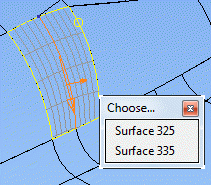
Wenn Sie die Maus über die Option bewegen, wird das entsprechende Objekt hervorgehoben. Wählen Sie die gewünschte Fläche aus der Liste aus. Wenn nichts ausgewählt wird, werden die Auswahloptionen vom Bildschirm entfernt.
Eine Variante davon, die Option Nächste Auswahl, wird in Kontextmenüs angezeigt und ist auf Ändern-Symbolleisten verfügbar. Durch Auswahl dieser Option wird das Formular nicht sofort geöffnet. Stattdessen wird automatisch das nächste Element in der Auswahlliste ausgewählt und dann das Formular angezeigt. Das Tastaturkürzel Alt+N aktiviert auch die Nächste Auswahl.
Scroll-Rad
- Elemente Skalierungsfaktor — Geben Sie einen Wert ein, um den Skalierungsfaktor der Elemente bei jeder Verwendung dieses Tastaturkürzel festzulegen.
- Elemente Drehwinkel — Geben Sie einen Wert ein, um den Drehwinkel der Elemente bei jeder Verwendung dieses Tastaturkürzel festzulegen.